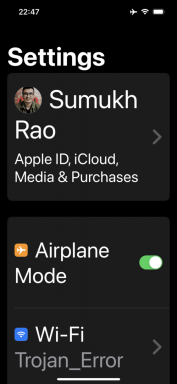Sauvegarder/synchroniser les signets Firefox, les mots de passe, les onglets ouverts avec Firefox Sync
Divers / / February 14, 2022
Nous utilisons nos navigateurs sur de nombreux appareils de nos jours… d'un ordinateur de bureau à un PDA. Porter nos marque-pages et d'autres données de navigateur sur tous ces appareils nous évitent de dupliquer nos données et nos efforts. C'est pourquoi si vous êtes un fan de Firefox, vous apprécierez la valeur par défaut Synchronisation Firefox outil qui vous aide sauvegarder et synchroniser les signets, historique, mots de passe et onglets ouverts avec une autre copie de Firefox.
Firefox Sync stocke toutes les informations mentionnées ci-dessus en toute sécurité sur ses serveurs et lorsque vous vous y connectez à partir d'un autre ordinateur, vous pouvez facilement synchroniser vos données Firefox à partir de là. Vous n'avez pas à vous déplacer avec toutes ces données utiles dans votre tête ou dans un autre service tiers. Firefox Sync est la solution de synchronisation de navigateur intégrée si vous utilisez plusieurs ordinateurs et appareils comme les androïdes et les iPhones tout le temps.
Comment configurer la synchronisation de Firefox

Firefox Sync est configuré à partir du Onglet Synchronisation qui est accessible à partir du bouton Firefox (Outils sous Windows XP) – Choix – Synchroniser languette. Les prochaines étapes sont assez simples.
1. En tant que premier utilisateur, vous devrez créer un nouveau compte. Comme le montre l'écran ci-dessous, vous pouvez choisir d'héberger vos données synchronisées sur le serveur Firefox ou choisir un serveur personnalisé (par exemple, un serveur d'entreprise).
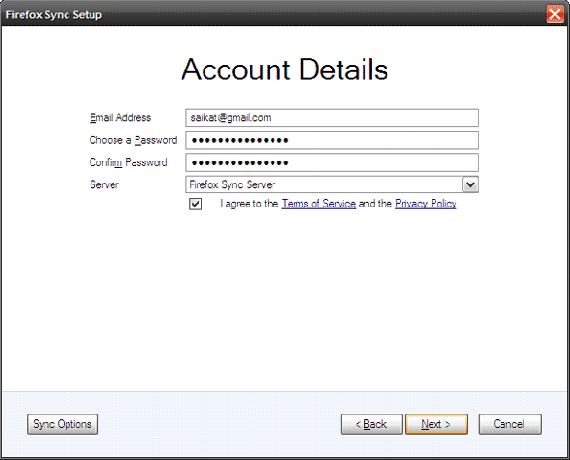
2. Cliquer sur les options de synchronisation ouvre l'écran suivant dans lequel vous pouvez sélectionner ou désélectionner ce que vous souhaitez transférer vers d'autres ordinateurs.
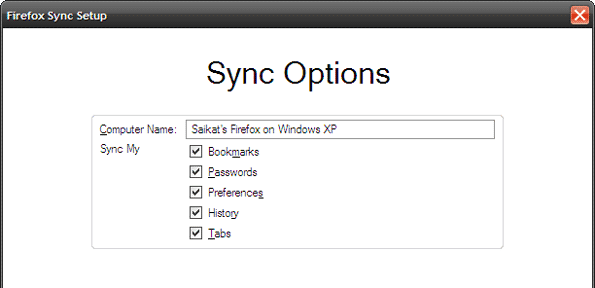
3. Cet écran est important car il génère le Clé de synchronisation qui est absolument nécessaire pour accéder à Sync sur d'autres machines. La clé de synchronisation est utilisée pour crypter vos données avant qu'il ne soit envoyé aux serveurs Mozilla. Alors enregistrez-le dans un endroit sûr.
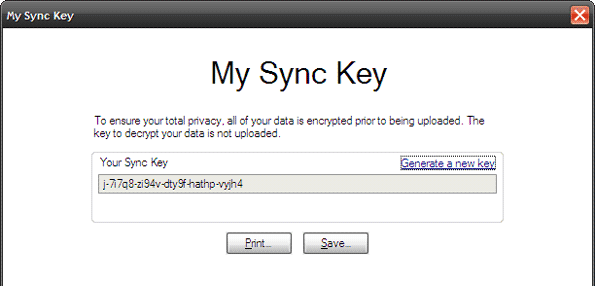
4. Une configuration CAPTCHA obligatoire plus tard, votre compte synchronisé est prêt. Comme vous pouvez le voir, le Choix La boîte de dialogue vous donne quelques paramètres à configurer si vous le souhaitez. Vous pouvez gérer vos données en choisissant de décocher quelques-uns des éléments et de réduire la charge sur le serveur; vous pouvez récupérer votre clé Sync (ou en générer une nouvelle) ou modifier le mot de passe; et vous pouvez également choisir de dissocier un appareil particulier du serveur.
La synchronisation des données sur plusieurs appareils comme Android et iPhone via le navigateur Firefox améliore la productivité et maintient l'intégrité des données que vous avez minutieusement accumulées au fil des ans. Utilisez-vous Firefox Sync pour gérer vos données de navigation ?
Dernière mise à jour le 02 février 2022
L'article ci-dessus peut contenir des liens d'affiliation qui aident à soutenir Guiding Tech. Cependant, cela n'affecte pas notre intégrité éditoriale. Le contenu reste impartial et authentique.